說明書 SAMSUNG ST-5000
Lastmanuals提供軟硬體的使用指南,手冊,快速上手指南,技術資訊的分享,儲存,與搜尋 別忘了:總是先閱讀過這份使用指南後,再去買它!!!
如果這份文件符合您所要尋找的使用指南, 說明書或使用手冊,特色說明,與圖解,請下載它. Lastmanuals讓您快速和容易的使用這份SAMSUNG ST-5000產品使用手冊 我們希望SAMSUNG ST-5000的使用手冊能對您有幫助
Lastmanuals幫助您下載此使用指南SAMSUNG ST-5000

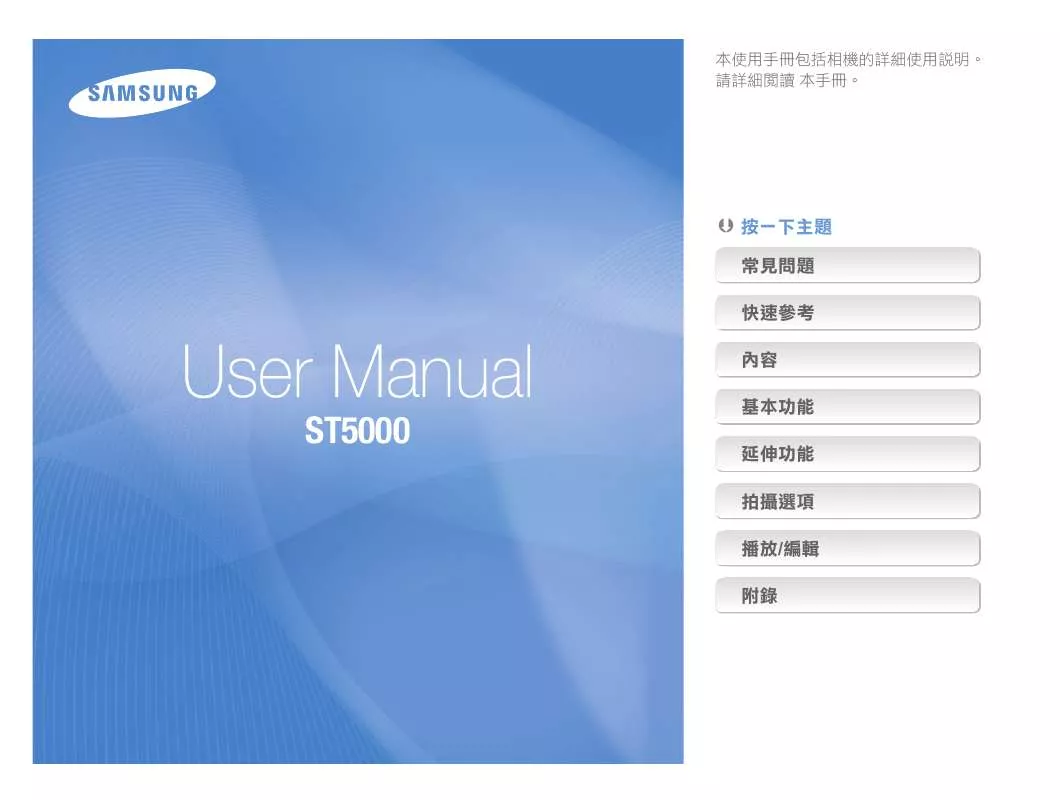
您也可以下載以下與您要搜尋的產品相關的手冊
 SAMSUNG ST-5000 (9084 ko)
SAMSUNG ST-5000 (9084 ko)
 SAMSUNG ST5000 QUICK GUIDE (4720 ko)
SAMSUNG ST5000 QUICK GUIDE (4720 ko)
 SAMSUNG ST5000 QUICK GUIDE (4720 ko)
SAMSUNG ST5000 QUICK GUIDE (4720 ko)
 SAMSUNG ST5000 快速指南 (15843 ko)
SAMSUNG ST5000 快速指南 (15843 ko)
 SAMSUNG ST5000 QUICK START GUIDE (10986 ko)
SAMSUNG ST5000 QUICK START GUIDE (10986 ko)
 SAMSUNG ST-5000 QUICK GUIDE (VER.1.0) (12088 ko)
SAMSUNG ST-5000 QUICK GUIDE (VER.1.0) (12088 ko)
手冊摘要: 使用說明書 SAMSUNG ST-5000
在使用指南中有清楚的使用說明
[. . . ] Additional information, including that related to promotional, internal, and commercial uses, may be obtained from MPEG LA, LLC. 此產品是以 MPEG-4 Visual Patent Portfolio License 為基礎進行授權,(i) 由從事個人及非商業活動之消費者,搭配符合 MPEG-4 Visual Standard 所編碼 的資訊,使用於個人及非商業用途,以及 (ii) 搭配經授權的視訊供應商所提供的 MPEG-4 視訊使用。對於任何其他用途,並不提供或暗示任何授權。 其他關於促銷、內部和商業用途的資訊可以從 MPEG LA, LLC. 將手機背面朝上, 按住鬆開鈕,然後 向上取出手機背面 外殼。。 2. 將 SIM 卡插入 SIM 卡 插槽。請確認卡上 的斜角處朝右,而 卡上的接觸點朝下。 3. [. . . ] 在照片中,請選取影像或影片,或在多媒體資料 中,選取聲音檔和選項 > 透過家用網路顯示。 2. 選擇顯示該媒體檔案的相容裝置。影像會同時顯 示在其他家用網路裝置和您的行動電話,但是影 片和聲音檔僅會於其儲存的其他裝置中播放。 3. 若要停止分享,請選取選項 > 停止顯示。
開啟共享功能並定義內容
選擇工具 > 連線方式 > 家用媒體 > 共享內容和 以下功能: ● 共享內容 — 允許或拒絕與相容裝置共享媒體檔 案。在配置所有設定前,請勿設定共享內容為開 啟。若將共享內容設為開啟,其他家用網路中 與 UPnP 相容的裝置也可以查看與複製您在影像
80
要顯示儲存於您手機(或者相容電視)的其他家用 網路裝置的媒體檔,請執行下列操作: 1. 按 ,並選取工具 > 連線方式 > 家用媒體 > 瀏覽家用網路。您的裝置會開始搜尋其他相容裝 置。裝置名稱將會顯示在螢幕上。 2. 選擇您要從其他裝置觀看的媒體類型。可取得的 檔案類型視其他裝置的功能而定。 若要依據不同的準則搜尋檔案,請選取選項 > 尋找。若要將找到的檔案進行排序,請選取選 項 > 排序。 4. 選擇您想要觀看的媒體檔或資料夾。 5. 請按導覽鍵並選擇播放或顯示,以及裝置上或透 過家用網路。 6. 選擇要在其中顯示檔案的裝置。 要在播放影片或聲音檔時調整音量,請向左或右捲 動。 要停止分享媒體檔,請選擇返回或停止(僅在播放 影片和聲音檔時才可使用)。 秘訣: 您可以使用 UPnP 相容的印表機透過從 家用網路列印儲存在照片中的影像。內容分享 不需要開啟。
要從您的手機複製或傳輸媒體檔到其他相容的裝置, 例如:UPnP 相容電腦,請在「照片」選擇一個檔案 和選項 > 移動和複製 > 複製至家用網路或移至家 用網路。不必開啟內容分享。 要從其他裝置複製或傳輸檔案到您的手機,請在其 他裝置選擇檔案並且從選項清單選擇想要的複製選 項。不必開啟內容分享。
重要安全資訊
當您設定無線區域網路的家用網路時,請先為您的 存取點裝置加密,然後再為要連接至家用網路的其 他裝置加密。請參閱手機的說明文件。請將任何密 碼與本手機分開放在安全的地方。 您可以查看或變更手機中無線區域網路的網際網路 存取點設定。 若您使用專用操作模式與相容的裝置建立家用網路, 請於設定網際網路存取點時啟用 WLAN 安全模式中 的一項加密方法。此步驟會降低讓不速之客加入專 用網路的風險。 如果其他裝置嘗試連接至您的手機或家用網路時, 手機會通知您。請勿接受不明裝置的連線請求。 如果您在沒有加密的網路中使用 WLAN,請關閉與 其他裝置分享檔案的功能,或者不要分享任何私人 的媒體檔案。
家用網路
81
顯示儲存於其他裝置中的媒體檔案
複製媒體檔案
Nokia 影片中心
Nokia 影片中心
使用 Nokia 影片中心(系統服務),您可以藉由封 包數據或無線區域網路,從相容的網際網路影片服 務下載和線上播放影片。您也可以從相容的電腦傳 輸影片至手機,並且在影片中心觀看這些影片。 使用封包數據存取點下載影片可能會從服務提供商 的網路傳輸大量資料。如需資料傳輸費率的詳細資 訊,請洽詢您的服務提供商。 您的手機可能已有預先設定好的服務。 服務提供商可能會提供免費或付費的內容。請查詢 服務的計費方式或洽詢服務提供商。 2. 若要連線至服務,請選 取影片目錄,並從服務 目錄選取所需的影片服 務。 秘訣: 您可以在多媒 體功能表中的電視與 影片標題上存取影片 服務。
觀看影片
若要瀏覽已安裝的影片服務 內容,請選取影片收取點。 請使用導覽鍵來選取影片。某些影片服務的內容會 區分成不同類別;請選取要瀏覽的影片類別。 若要 搜尋服務中的影片,請選取影片搜尋。並非所有的 服務都有搜尋功能。 若要查看與所選影片有關的資訊,請選取選項 > 影 片詳細資訊。 某些影片可以在線上播放,但是有些影片必須先下 載到您的手機。若要下載影片,請選取選項 > 下 載。如果您退出應用程式,下載作業仍會繼續在背 景執行。下載的影片會儲存在我的影片。 若要在線 上播放影片或觀看已下載的影片,請選取選項 > 播 放。 播放影片時,請使用媒體鍵來控制影片播放 器。若要調整音量,請按音量鍵。
觀看與下載影片
連線至影片服務
1. 按下 ,然後選取影片中心。
82
當您將應用程式設定為自動下載影片時,可能會透 過您的服務提供商網路傳輸大量的數據。如需資料 傳輸費率的詳細資訊,請洽詢您的服務提供商。 若 要在服務中排程自動下載影片的時間,請選取一個 類別和選項 > 排程下載。 影片中心每天都會依照 您定義的時間自動下載新影片。 若要取消已排程的下載類別,請選取手動下載的下 載方式。
若要管理指定收取點的帳號選項(若有的話),請 選取選項 > 管理帳號。 若要移除訂閱的收取點,請選取選項 > 移除收取 點。您可能無法移除某些預先安裝的收取點。
我的影片
您可以將 [影片中心] 應用程式中的所有影片儲存至 [我的影片]。您可以在個別的畫面中列出已下載的 影片和使用手機相機錄製的影片。若要開啟 [我的影 已下載的影片服務內容會透過 RSS 收取點進行發佈。 片],請按 ,並選取影片中心 > 我的影片。 您可以在影片收取點中檢視並管理收取點。 請使用導覽鍵來開啟資料夾並檢視影片。播放影片
影片收取點
若要檢查您目前的訂閱收取點,請選取選項 > 訂閱 收取點。 若要重新整理所有收取點的內容,請選取選項 > 重 新整理收取點。
時,請使用媒體鍵來控制影片播放器。若要調整音 量,請按音量鍵。
若要開啟或關閉聲音,請選取選項 > 靜音或取消靜 音。
若要訂閱新的收取點,請選取選項 > 加入收取點。 若要檢視檔案詳細資訊,請選取選項 > 影片詳細資 訊。 若要透過影片目錄中的服務選取收取點,請選取透 過影片目錄。 若要在原註冊系統上播放下載的影片,請選取選 項 > 透過家用網路顯示。您必須先設定原註冊系 若要檢視收取點中可用的影片,請捲動至該影片並 統。請參閱 第 79 頁的「關於家用網路」。 按導覽鍵。 若要檢視有關影片的資訊,請選取選項 > 收取點詳 細資訊。 若要將影片移至手機中的其他資料夾,請選取選 項 > 移動至資料夾。 若要建立新訊息,請選取新增資料夾。
Nokia 影片中心
83
排程下載
若要更新目前收取點的內容,請選取選項 > 重新整 理清單。
Nokia 影片中心
若要將影片移至相容的記憶卡,請選取選項 > 移動 至記憶卡。
從您的電腦傳輸影片
請使用相容的 USB 資料傳輸線,將您自己的影片從 相容裝置傳輸到 [影片中心]。[影片中心] 僅顯示手 機所支援的影片格式。 1. 若要將手機當作電腦的大型記憶體來傳輸資料檔 案,請使用 USB 資料傳輸線建立連線。 2. 要結束通話 (或取消撥打電話),請按結束鍵。
按結束鍵會結束通話,即使有其他應用程式在使 用也一樣。
要從通訊錄撥出電話,請按 ,然後選擇通訊 錄。 捲動到想要的姓名,或者在搜尋欄位輸入姓名 的第一個字或字母。 若要撥號給連絡人,請按通話 鍵。如果替一位連絡人儲存數個號碼,請從清單選 取想要的號碼,並按通話鍵。
若要發送雙音多頻音字串(例如:密碼),請選擇 選項 > 傳送雙音多頻。 輸入雙音多頻音字串,或 在通訊錄中搜尋此字串。 要輸入等待字元(w)或暫 停字元(p),請重複按*。 如要傳送雙音多頻音,請 選擇確定。您可以在連絡人卡片的電話號碼或雙音 多頻音欄位加入雙音多頻音。 秘訣: 當您只有一通語音通話時,若要保留 該通話,請按通話鍵。要接聽該通話,請再按 一次通話鍵。 來電期間,要將聲音從手機轉到擴音器,請選取選 項 > 啟用擴音器。若您有附接使用藍牙連線的相容 耳機,要將聲音轉到耳機,請選擇選項 > 啟用免持 聽筒。 要切換回手機,請選擇選項 > 啟動手機聽 筒。 要結束目前通話,並接通等待中的來電,請選擇選 項 > 取代。 若您目前有數個通話進行中,要結束所有通話,請 選擇選項 > 結束所有通話。
通話期間選項
要在視訊通話期間調整音量大小,請使用手機側面 的音量鍵。您也可以使用導覽鍵。若您已將音量設 定為靜音,請先選擇取消靜音。 要將影像或影片附加在多媒體訊息中,然後發送給 和您通話的人,請選擇選項 > 傳送多媒體訊息(僅
撥打電話
99
撥打電話
撥打電話
在語音通話期間可使用的許多選項都屬於系統服務。 1. 與第一名與會者通話。
語音與視訊信箱(系統服務)
若要撥打語音信箱或視訊信箱(系統服務,視訊信 箱僅可使用於 UMTS 系統)請在待機模式按住 1,並 選取語音信箱或視訊信箱。 若要變更您的語音或視訊信箱的號碼,請按 ,然 後選取工具 > 公用程式 > 通話信箱、信箱和選 項 > 變更號碼。 輸入從系統服務提供商取得的號 碼,然後選取確定。
2. 若要與另一名與會者通話,請選擇選項 > 新通 話。第一通電話會進入保留模式。 3. 對方接聽通話後,若要將第一位與會者加入會議 通話中,請選取選項 > 會議通話。 若要在通話中增加新的與會者,請重複步驟 2, 然後選取選項 > 會議通話 > 加入至會議通 話。 本手機支援會議通話,最多可讓六個人同 時參與(包括您自己)。 若要和其中一位與會者進行私人對話,請選取選 項 > 會議通話 > 私人。 選取一位與會者,然 後選取私人。手機會暫停會議通話。其他與會者 仍然可以繼續進行會議通話。 當您結束私人通 話之後,選取選項 > 會議通話便可返回會議通 話。如果會議通話有三個以上的與會者,請選取 選項 > 會議通話 > 加入至會議通話以結束私人 通話。 若要中斷與會者的通話,請選取選項 > 會議通 話 > 中斷其中一方,捲動到該位與會者,然後 選取中斷。 4. 若要結束目前會議通話,請按結束鍵。
接聽或拒絕來電
若要接聽來電,請按通話鍵或開啟滑蓋。 若要將來電鈴聲靜音,請選取靜音。 若不想接聽來電,請按結束鍵。如果您在手機設定 中啟動來電轉接 > 語音通話 > 若忙線功能以轉接 來電,拒絕來電時也會轉接來電。 當您選取靜音而使來電鈴聲變成靜音時,您可以傳 送簡訊而不拒接來電,告知對方您無法接聽電話。 選取選項 > 傳送訊息。若要設定此選項和編寫標準 簡訊,請選取工具 > 設定 > 手機 > 通話 > 以訊 息拒絕來電。
單鍵撥出號碼
若要啟動此功能,請按 ,並選取工具 > 設定 > 手機 > 通話 > 單鍵撥號。
100
撥打會議通話
若要將電話號碼指定給其中一個數字鍵 (2-9),請 按 ,並選取工具 > 公用程式 > 單鍵撥號。 捲 動至您要指定電話號碼的按鍵,並選取選項 > 指 定。 數字鍵 1 已保留為撥打語音信箱或視訊信箱, 而且是用來啟動網路瀏覽器的按鍵。 若要在待機模式下撥號,請按一下指定鍵和通話鍵。
使用語音標籤撥打電話
請註意: 在吵雜的環境或緊急狀態下使用聲 控標籤也會有困難。因此,在任何情況下,您都不 應該完全依賴聲控撥號。
來電插撥
您可以在通話時接聽其他來電。若要啟動來電插撥, 在您使用聲控撥號時,會啟用擴音器。在您說出語 音標籤時,請將手機放在離您不遠處。 請選取設定 > 手機 > 通話 > 來電插撥(系統服 務)。 1. 要啟動聲控撥號,請在待機模式中按住右選擇 鍵。若您正在使用附有耳機鍵的相容耳機,按住 若要接聽來電插撥,請按通話鍵。第一通電話會進 耳機鍵便可開始使用聲控撥號功能。 入保留模式。
聲控撥號
2. 您將會聽到提示音,並看到請說話。清楚說出儲 若要切換到另一通電話,請選取切換。 若要將來電 存在連絡人名片中的名稱或暱稱。 或保留中的通話與目前通話接通,而自已則從通話 3. 手機會以所選取的語言播放辨別出的連絡人的合 中退出,請選取選項 > 轉移。 若要結束目前通話, 成語音標籤,而且會顯示名稱和電話號碼。如果 請按結束鍵。 若要結束兩通通話,請選取選項 > 您沒有要與該連絡人通話,請在 2. 5 秒之內選取 結束所有通話。 下一頁以檢視其他符合項目清單,或選取結束以 取消聲控撥號。 若是其名稱底下有數個電話號碼,則手機會選擇預 設的號碼 (若已設定)。若未設定,手機會選擇連絡 人名片中第一個取得的電話號碼。
本手機支援增強的聲控指令。增強功能的聲控指令 不是以說話者的聲音為準,所以不需預先錄製語音 標籤。手機會為通訊錄中的項目建立語音標籤,然 後將其與說話錄製的語音標籤相比較。之後手機中 的語音辨識功能會逐漸適應主要使用者的聲音,而 更能辨識使用者的聲控指令。
101
撥打電話
連絡人的語音標籤是儲存在連絡人名片中的名稱或 暱稱。若要聽取合成的語音標籤,請開啟連絡人名 。 片,然後選擇選項 > 語音標籤詳細資訊 > 播放
撥打電話
進行視訊通話
進行視訊通話(系統服務)時,您可以看見您和通 話方之間即時、雙向的視訊畫面。視訊通話雙方皆 可看見即時視訊影像或是由手機拍攝的視訊影像。
話,或者接收的手機不相容),會詢問您是否要 轉而嘗試一般通話或發送簡訊或多媒體訊息。 當您可以看見兩個視訊影像並透過擴音器聽到聲 音時,就表示已建立視訊通話。通話方也許會拒 絕傳送的影像 ( ),在此情況下,您僅會聽見聲 音以及看見靜態影像或灰色的背景圖案。
要進行視訊通話,您必須擁有 USIM 卡,而且必須位 於 UMTS 系統的涵蓋範圍內。如需得知是否可使用 3. 要結束視訊通話,請按結束鍵。 視訊通話服務,以及申請視訊通話服務的相關事宜, 請洽詢您的服務提供商。 視訊通話的人數限制為兩人。您可以撥打視訊通話 給相容的行動電話或 ISDN 用戶端。若有其他語音、 視訊或數據通話正在進行,就無法進行視訊通話。
視訊通話期間選項
圖示
您沒有接收視訊(對方沒有發送視訊,或者系 統沒有發送視訊)。 您已拒絕從手機發送視訊。要轉而發送靜態影 像,請選擇工具 > 設定 > 手機 > 通話 > 視訊通 話中的影像。 即使您已在視訊通話期間拒絕發送視訊,該則通話 仍會比照視訊通話來計費。請洽詢服務提供商有關 計費的資訊。 1. 要啟動視訊通話,請在待機模式中輸入電話號 碼,或選擇通訊錄和一名連絡人。 2. 選擇選項 > 撥號 > 視訊通話。 視訊通話的預設是使用手機正面的視訊相機。啟 動視訊通話可能需要一些時間。會顯示視訊影像 等待中。若通話失敗(例如:系統不支援視訊通
若要在顯示視訊或只聽聲音之間進行切換,請選取 選項 > 啟用,或關閉和希望的選項。 若要使用主相機傳送視訊,請選取選項 > 使用主攝 影機。 若要切換回視訊相機,請選取選項 > 使用 視訊攝影機。 若要拍攝您正在傳送視訊的影片定格,請選取選 項 > 傳送影片定格。會暫停影片傳送並向收訊人顯 示影片定格。影片定格不會儲存。按下取消可恢復 影片傳送。 若要放大或縮小影像,請選取選項 > 縮放。 若要將聲音轉到以藍牙連線手機的相容耳機,請選 取選項 > 啟用免持聽筒。 若要將聲音轉回手機的 擴音器,請選取選項 > 啟動手機聽筒。 若要變更影像品質,請選取選項 > 影片喜好設定。 標準品質畫面速率為 10 fps。使用較清晰的細節設 定小型、靜態影像的詳細資訊。使用平順的動作設 定移動影像。
102
接聽或拒絕視訊通話
收到視訊通話時,會顯示 。 若要接聽視訊通話,請按通話鍵。接著會顯示是否 允許將視訊影像傳送給來電方?。 若要開始傳送即 時視訊影像,請選取是。 如果您沒有啟動視訊通話,您將只會聽到通話者的 聲音。會以灰色螢幕取代視訊影像。若要使用手機 相機所拍攝的靜態影像取代此灰色畫面,請選取工 具 > 設定 > 手機 > 通話 > 視訊通話中的影像。 若要結束視訊通話,請按結束鍵。
視訊分享需要使用 UMTS 連線。請洽詢您的服務提 供商以取得服務、UMTS 系統可用性,以及使用此服 務的相關費用的更多資訊。 若要使用視訊分享,您必須執行下列動作: ● 請確認您的裝置已設定為一對一連線。 ● 確認您已啟動 UMTS 連線,而且位於 UMTS 系統 的涵蓋範圍之內。如果您在視訊分享工作階段間 移到 UMTS 系統範圍外,會停止分享但會繼續語 音通話。 ● 請確認傳送者與收訊人都已登入到 UMTS 系統。 如果您邀請某人進入分享工作階段,但是該收訊 人不在 UMTS 系統涵蓋範圍內、未安裝視訊分享、 或者沒有設定一對一連線,那麼收訊人不會接收 到邀請。您會收到一則錯誤訊息,指出收訊人無 法接受邀請。
視訊分享
使用視訊分享(系統服務)可在語音通話期間,從 您的手機將即時視訊或影片傳送給另一支相容的手 機。 啟動視訊分享時會開啟擴音器。在您分享視訊時, 若您不想使用擴音器來接聽語音來電,也可以使用 相容耳機以繼續您的語音來電。
設定
若要設定視訊分享,您必須要有一對一和 UMTS 連 線設定。
一對一連線設定
一對一連線又稱為 SIP (Session Initiation Protocol) 連線。使用視訊分享前,您必須先設定手機中的 SIP 操作模式設定。請洽詢您的服務提供商以取得 SIP 操作模式設定,然後再將設定儲存在您的手機。您 的服務提供商可能會傳送設定給您,或提供您所需 的參數清單。
103
撥打電話
若要在視訊通話期間調整音量大小,請使用手機側 面的音量鍵。
視訊分享需求
撥打電話
若要將 SIP 位址加入連絡人名片: 1. [. . . ] 新增貨幣匯率,然後按下完成。
4. 在第二個單位欄位選取要換算的貨幣。
,並選取應用程式 > 辦公室 > Adobe
122
您可以使用 Adobe reader 在手機讀取 PDF 文件;搜 尋文件中的文字;修改縮放等級和頁面檢視之類的 設定;以及使用電子郵件傳送 PDF 檔案。
5. 在第一個金額欄位輸入您要換算的數值。另一個 金額欄位將隨前述欄位自動變更以顯示換算後的 數值。 要變更基準貨幣,請選擇選項 > 匯率、貨幣以及選 項 > 設定為基準貨幣。
123
辦公室資料夾
變更基準貨幣時,由於所有先前設定的匯率都會被 清除,因此您必須輸入新匯率。
應用程式資料夾
應用程式資料夾
計算機
按下 ,並選取應用程式 > 計算機。 此計算機功能的準確度有限,而且只能用於簡單的 計算。
應用程式管理
您可透過程式管理查看安裝在手機中的套裝軟體。 您也可檢視已安裝應用程式的詳細資訊、移除應用 程式並定義安裝設定。
按下 ,並選取應用程式 > 程式管理。 若要計算,請輸入計算的第一個數字。從功能圖中 選取功能,例如:加或減。輸入計算的第二個數字, 您可以在手機上安裝兩種類型的應用程式和軟體: 然後按下 =。 ● 以 Java 技術為基礎的 J2ME 應用程式,副檔名 為 . jad 或 . jar。 計算機會依照輸入數字的順序執行運算。運算結果 會保留在編輯器欄位中,可以做為新運算的第一個 ● 適用 Symbian 作業系統的其他應用程式和軟體, 數字。 副檔名為 . sis 或 . sisx。 若要儲存計算結果,請選取選項 > 記憶體 > 儲 請安裝只針對本手機設計的軟體:Nokia ST-5000。 存。儲存的結果可取代先前儲存在記憶體中的結果。 若要從記憶體擷取運算結果以供計算時使用,請選 取選項 > 記憶體 > 重現記憶。
安裝應用程式和軟體
您可從相容電腦將安裝檔案傳輸至手機、瀏覽網路 若要瀏覽上次儲存的結果,請選取選項 > 上回計算 時下載安裝檔案,或從多媒體訊息接收檔案、從電 結果。退出 [計算機] 應用程式或關閉手機並不會清 子郵件的附件取得;或使用其他連線方式(例如藍 除記憶體。下次開啟 [計算機] 應用程式時,您可叫 牙連線方式)。您也可以使用 Nokia 電腦端套件的 「Nokia 應用程式安裝管理員」(Nokia Application 出上次儲存的結果。 Installer) 來為您的手機安裝應用程式。 [應用程式管理] 的圖示表示: Java 應用程式 . sis 或 . sisx 應用程式
124
安裝於記憶卡的應用程式 重要: 請只從可信任的來源安裝及使用應用 程式和其他軟體,例如經過 Symbian Signed 或通 過 Java Verified 測試的應用程式。 在安裝之前,請注意以下步驟: ● 選取選項 > 檢視詳細資訊檢視應用程式類型、 版本號碼,以及應用程式的提供商或製造商。 若要顯示應用程式的安全憑證之詳細資訊,請到 詳細資訊:,捲動到憑證:,然後選取檢視詳細 資訊。 請參閱 第133 頁的「憑證管理」。
2. 在 [應用程式管理] 中,選取選項 > 安裝。在其 他應用程式中,捲動到安裝檔案,然後選擇該安 裝檔案以開始安裝。 在安裝期間,手機會顯示安裝的進度資訊。若安 裝的應用程式沒有數位簽署或憑證,手機會顯示 警告訊息。請確認應用程式的來源和內容無害 後,才繼續進行安裝。 若要開啟已安裝的應用程式,請在功能表中找出該 應用程式,然後選取該應用程式。若應用程式沒有 定義預設的資料夾,則會安裝在主功能表的應用程 式資料夾。 若要查看已安裝或已移除的套裝軟體,並瞭解安裝 或移除的時間,請選取選項 > 檢視記錄。 重要: 本裝置可能僅支援一個防毒應用程式。 附有超過一個帶防毒功能的應用程式可能影響性能 及操作或導致裝置停止運作。 在您安裝應用程式至相容記憶卡後,安裝檔案 (. sis、. sisx) 仍會保留於裝置記憶體內。該檔案可能 會使用大量的記憶體,影響您儲存其他檔案。若要 維持足夠的記憶體,請使用諾基亞 N 系列電腦端套 件 (PC Suite) 將安裝檔備份到相容電腦上,然後使用 檔案管理員將安裝檔自裝置記憶體中移除。若 . sis 檔是訊息附件,請從訊息收件匣刪除此訊息。
● 若您安裝的檔案包含現有應用程式的更新或修 復,則您只能在具備原始安裝檔案或已移除軟體 套件的完整備份情況下,才能還原原始應用程 式。若要還原原始應用程式,請先移除該應用程 式,然後再從原始安裝檔或備份副本重新安裝應 用程式。
安裝 Java 應用程式需要 . jar 檔案。若找不到這個 檔案,手機可能會要求您下載該檔案。如果您未 定義應用程式存取點,手機會要求您選取一個存 取點。當您下載 . jar 檔案時,可能必須輸入使用 者名稱和密碼以存取伺服器。您可以從應用程式 的提供商或製造商取得上述資料。 若要安裝應用程式或軟體: 1. [. . . ]
放棄下載這份使用手冊 SAMSUNG ST-5000
Lastmanuals提供軟硬體的使用指南,手冊,快速上手指南,技術資訊的分享,儲存,與搜尋
在任何的情況下, Lastmanuals都沒有任何的責任: 如果您所搜尋的文件結果是不存在的,不完整的,不是您的母語的, 或是型號或語言與描述不符. Lastmanuals不提供翻譯的服務
如果您接受這份合約內容, 請在閱讀完此約後,按下“下載這份使用手冊”, 下載SAMSUNG ST-5000手冊的過程馬上開始.
